相关主题
[Windows11/10] 疑难解答 - 如何解决桌面背景变成全黑问题
[Windows11/10]疑难解答 - 如何解决桌面背景变成全黑问题
适用产品:笔记本电脑、台式电脑、All-in-One PC(一体机)、电竞掌机
如果您的电脑在升级Windows 10 2004(OS组件 18362.657)或以上版本(包含Windows11)后,遇到主屏幕/延伸(扩展)屏幕/ScreenPad屏幕桌面背景变成全黑的问题,请参考以下疑难解答步骤。
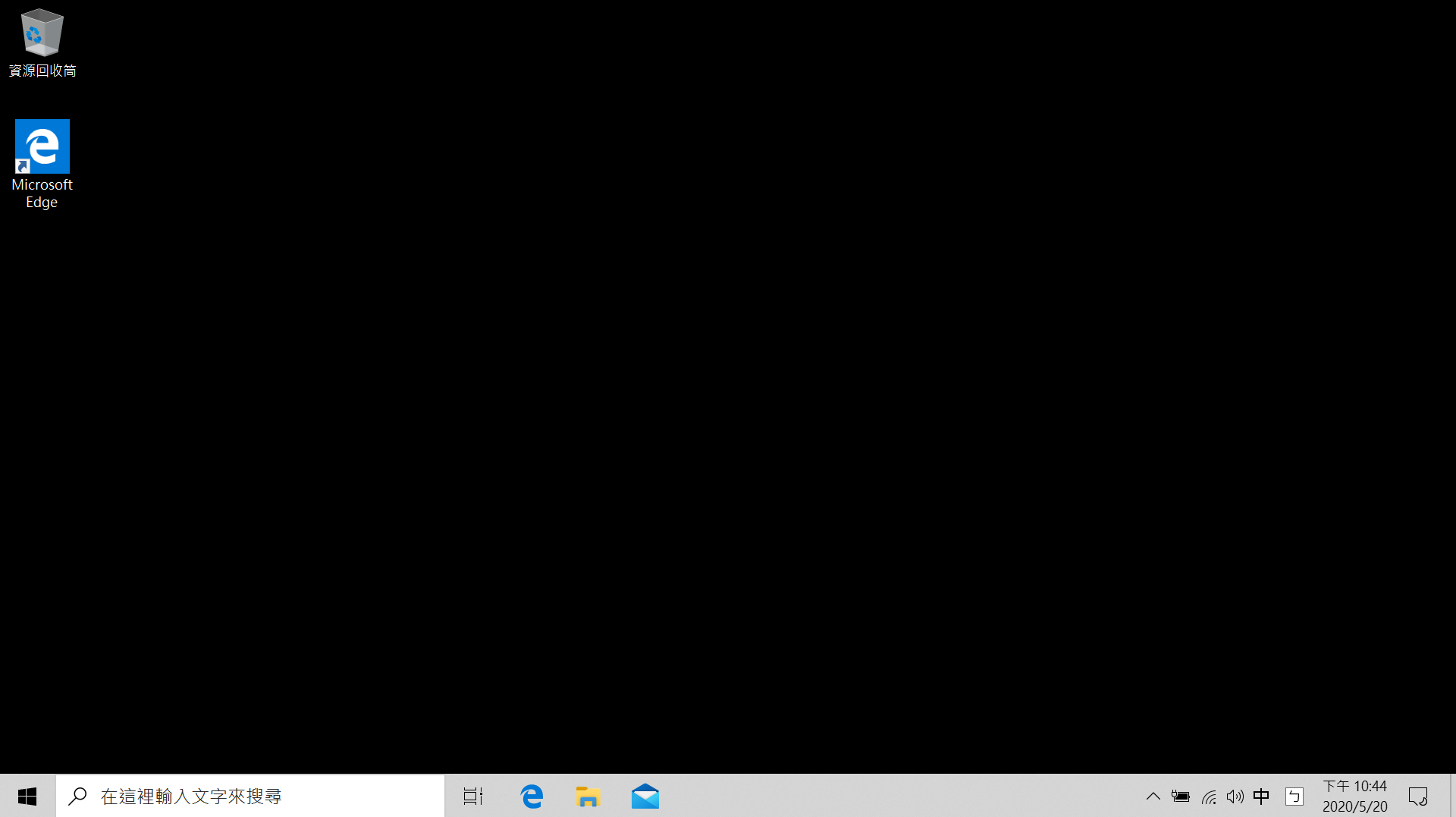
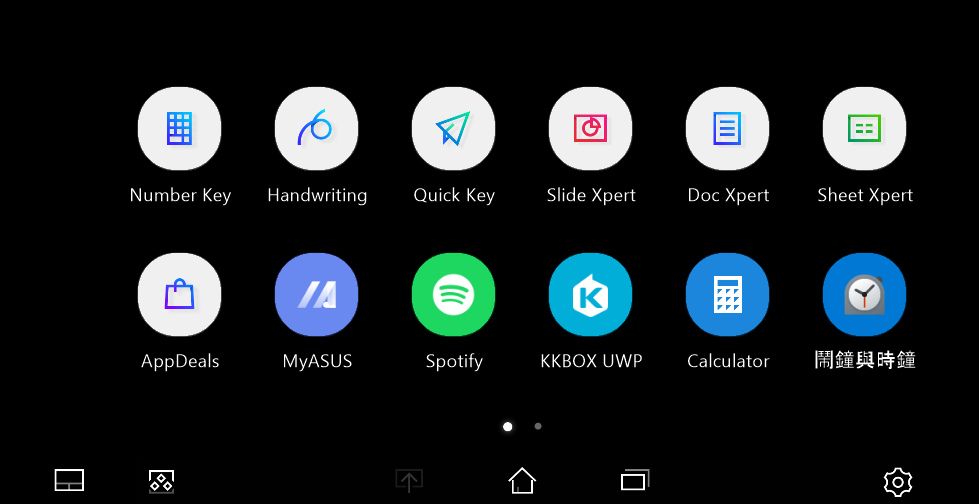
请依照您电脑目前的Windows操作系统版本,前往相对应的操作说明:
一.如何设置屏幕桌面背景
1.在Windows搜索栏输入[背景图像设置]①,然后点选[打开]②。
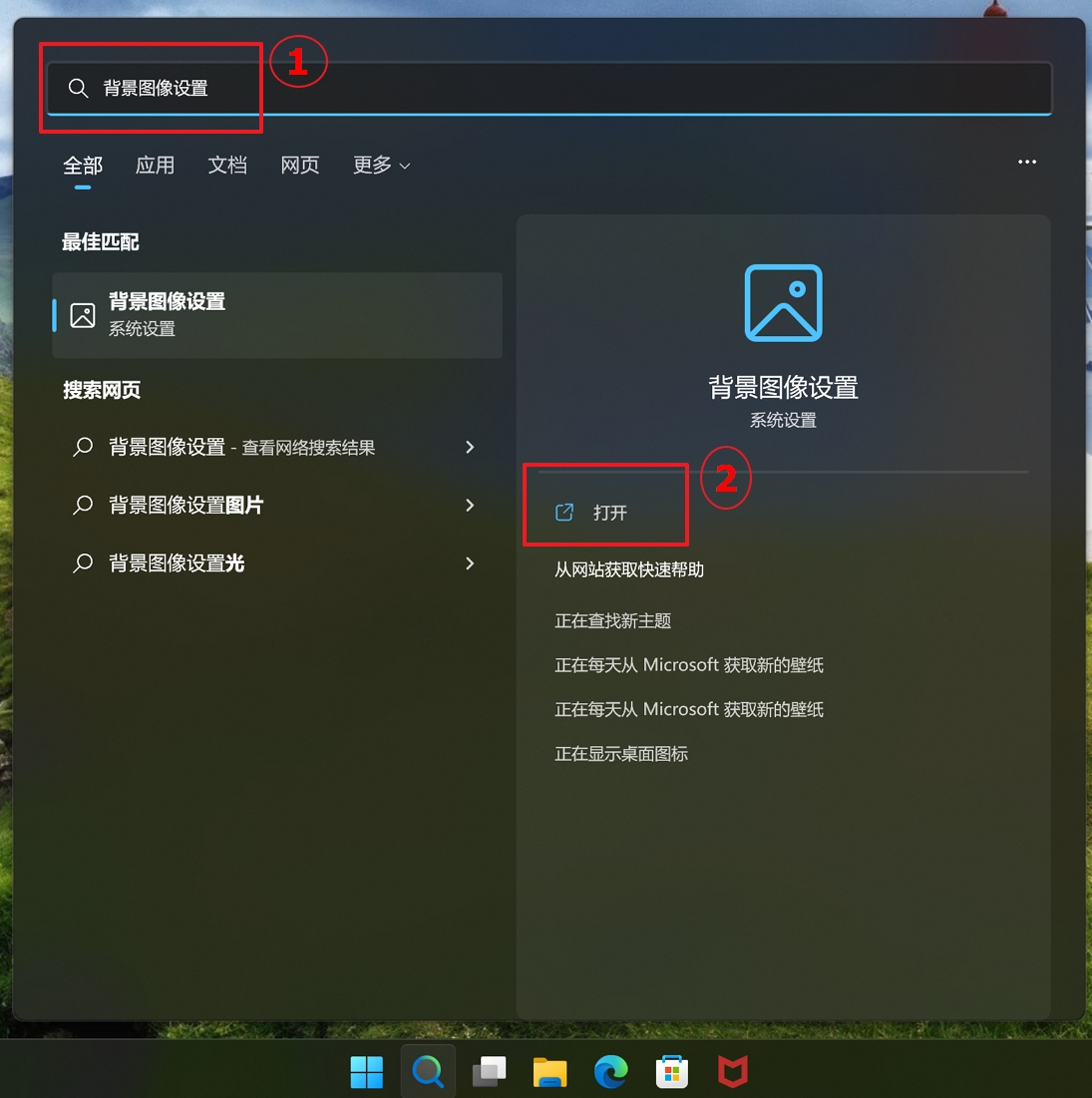
2.鼠标左键点选您要的图片③,或是点击[浏览照片]④选择其他来源的图片作为桌面背景。了解更多Windows 11/10变更背景与主题。
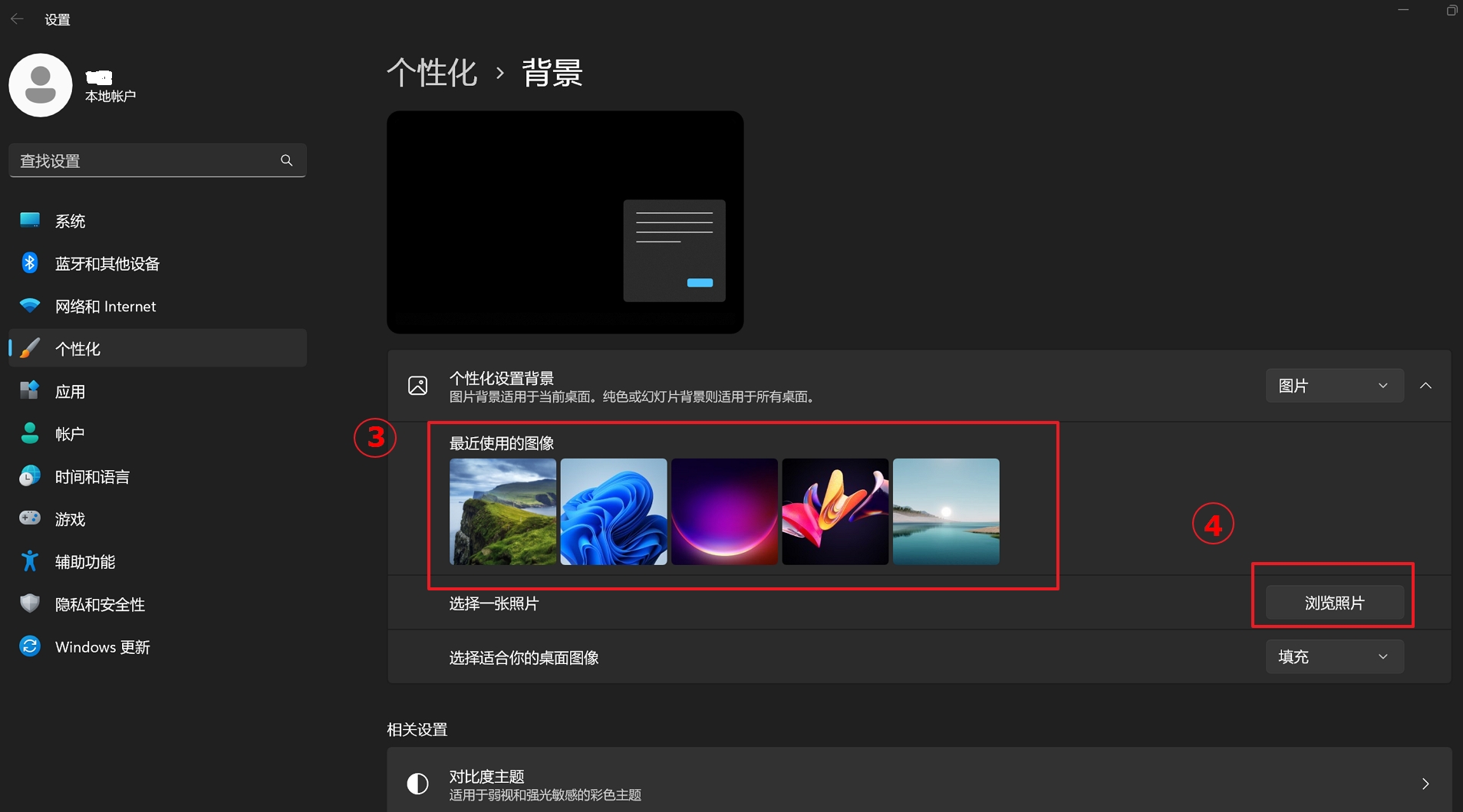
二.如何设置ScreenPad屏幕桌面背景, 适用 双屏(支持ScreenPad )机型,例如 灵耀系列笔记本UX5000G/UX4100/UX8402/UX5100...等机型
以下使用ScreenPad Plus作为范例。了解更多ScreenXpert (Screenpad 2.0)介绍、ScreenXpert 2 (ScreenPad Plus)介绍、ScreenXpert 3 (ScreenPad Plus)介绍。
1.在ScreenPad Plus屏幕中点选[设置]①,然后点选[ScreenPad Plus显示屏]②。
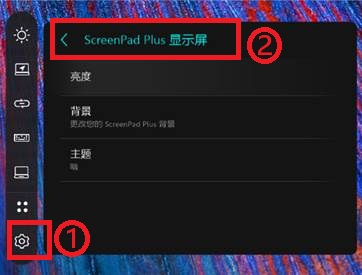
2.点选[背景]③。
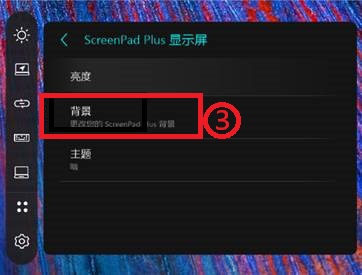
3.在主屏幕上使用文件选择器选择图片或选择想要的图片并点击[打开]③作为ScreenPad Plus的桌面背景。

一. 如何设置屏幕桌面背景
1. 在Windows搜索栏输入[选择桌面背景]①,然后点选[打开]②。

2. 鼠标左键点选您要的图片③,或是点击[浏览]④选择其他来源的图片作为桌面背景。
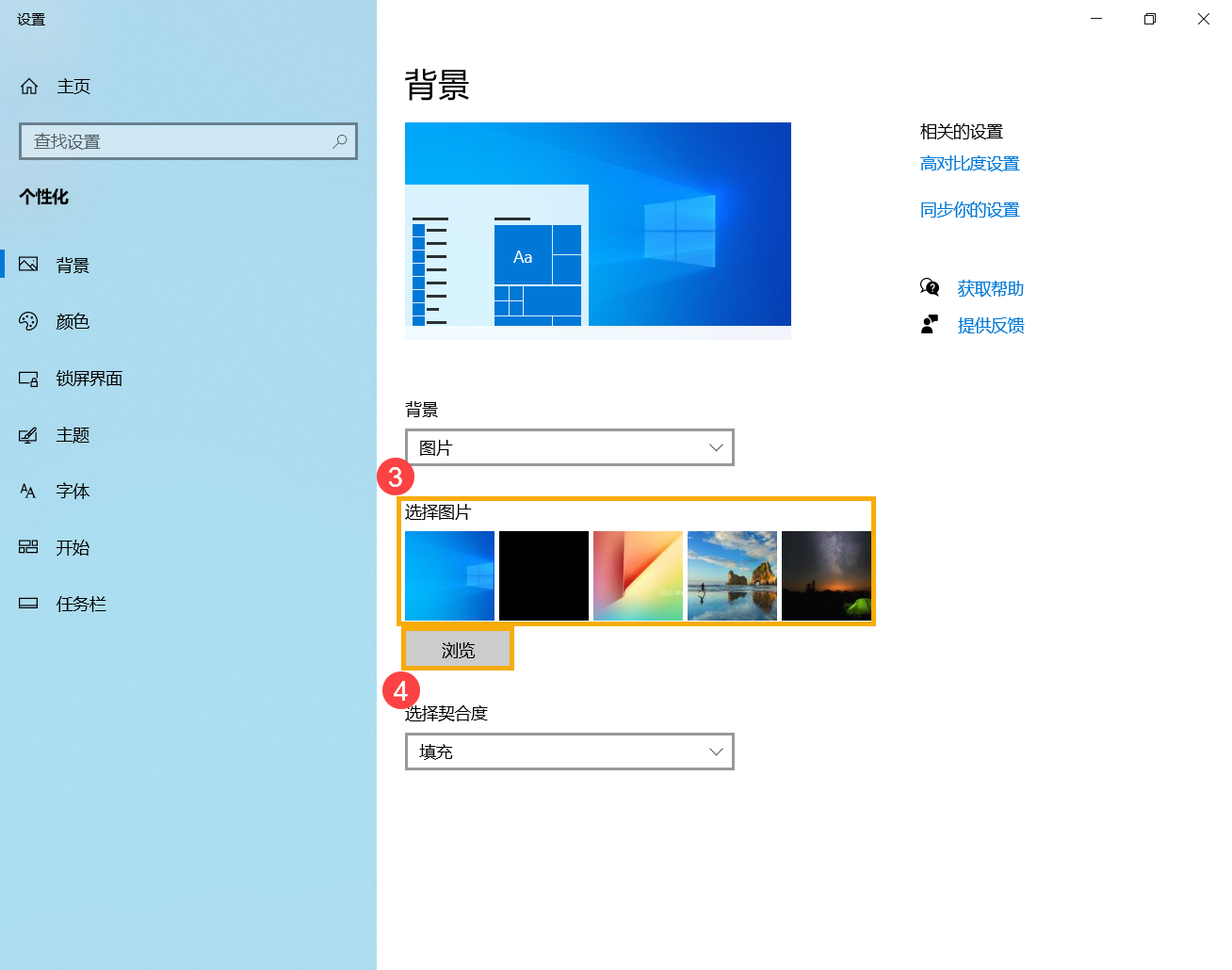
二.如何设置ScreenPad屏幕桌面背景, 适用 双屏(支持ScreenPad )机型,例如 灵耀系列笔记本UX5000G/UX4100/UX8402/UX5100...等机型。
以下使用ScreenPad 作为范例。了解更多ScreenXpert (Screenpad 2.0)介绍、ScreenXpert 2 (ScreenPad Plus)介绍、ScreenXpert 3 (ScreenPad Plus)介绍。
1. 在ScreenPad屏幕中点选右下角的[设置 ]①。
]①。
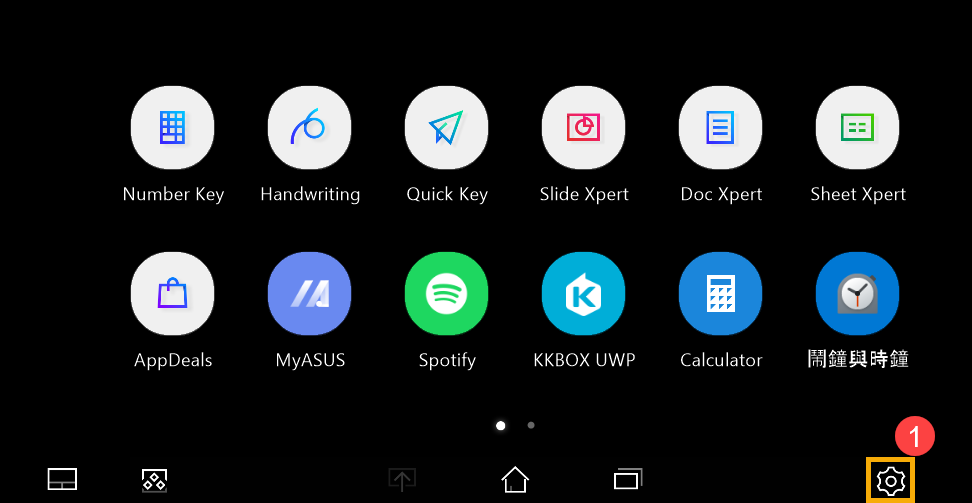
2. 点选[更改ScreenPad背景]②。

3. 在主屏幕上使用文件选择器选择图片或选择想要的图片并点击[打开]③作为ScreenPad的桌面背景。
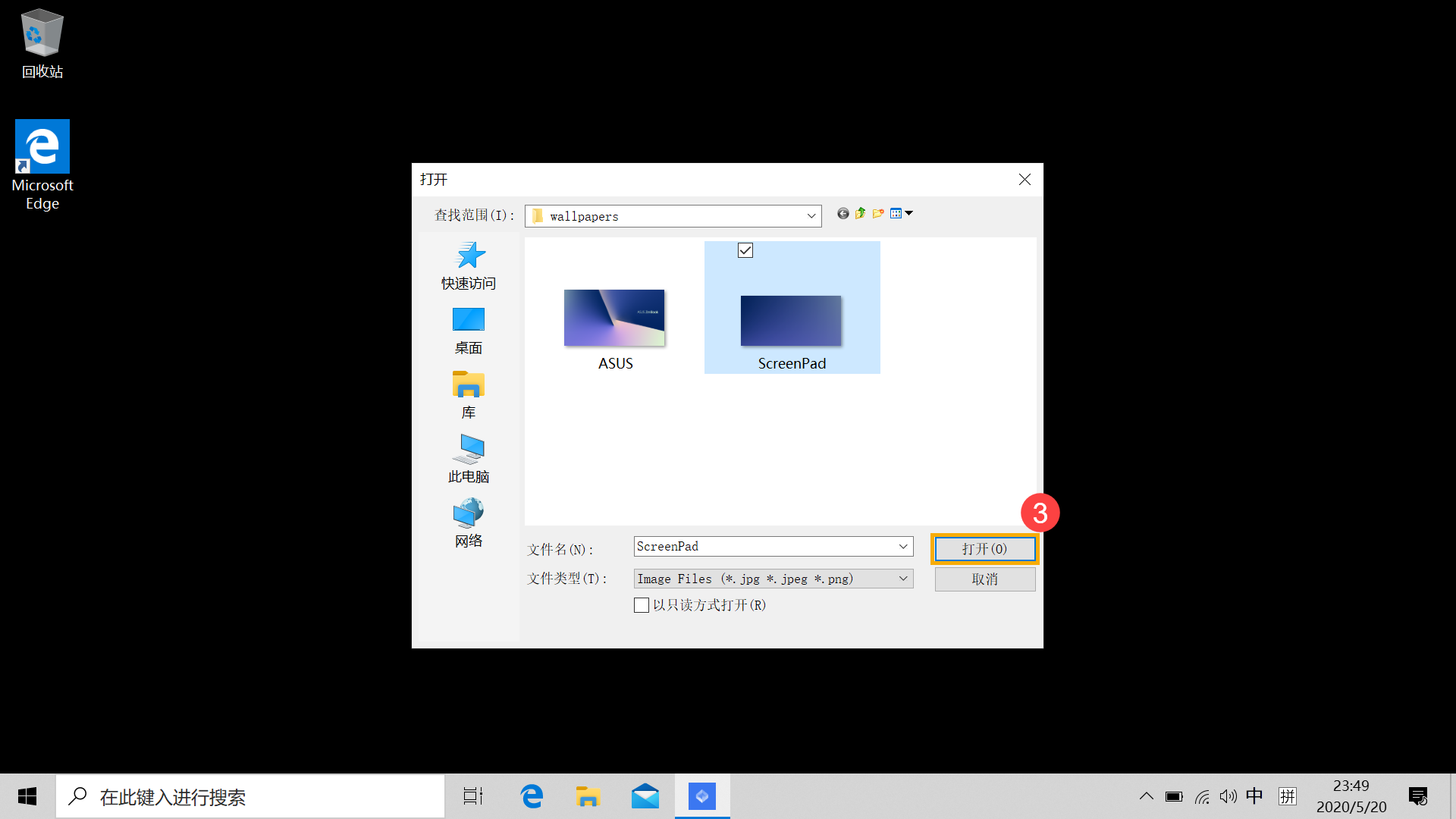
若您的问题并未解决,请联系ASUS客服中心,取得进一步的信息。